یکی از بخشهای مهم سئو، بهینهسازی فنی وبسایتها برای مطابقت با معیارهایی است که از نظر رباتهای بررسیکنندهی صفحات اهمیت دارند. در این مطلب به چگونگی استفاده از روشهای فنی (تکنیکال) برای بهبود وضعیت وبسایتهای کسبوکارها میپردازیم. محتوای این مطلب توسط فرزین حسنزاده، توسعهدهنده وردپرس و مشاور سئو آژانس تبلیغات دیجیتال دیما در وبینار ۱ مهر ۱۳۹۹ مطرح شده است.
سئو چیست؟
سئو (SEO) مخفف عبارت انگلیسی Search Engine Optimization به معنی بهینهسازی برای موتورهای جستجو است. سئوی فنی یکی از سه بخش مهم و اصلی فعالیتهای بهینهسازی برای موتورهای جستجو محسوب میشود. سه فعالیت اصلی که به طور معمول برای سئو انجام میشوند عبارتند از:
- سئوی فنی (Technical SEO)
- سئوی درون صفحه ([On-Page SEO)
- سئوی بیرون صفحه (Off-Page SEO)
اقداماتی که برای بهینهسازی موتورهای جستجو انجام میشوند نقاط اشتراک زیادی دارند و از همدیگر جدا نیستند. زمانی که از سئوی فنی صحبت میکنیم، بسیاری از مباحث با سئوی درون و بیرون صفحات مشترک هستند.
بهینهسازی فنی وبسایت برای موتورهای جستجو به چه فعالیتهایی گفته میشود؟
بهینهسازی فنی وبسایت برای موتورهای جستجو که به اصطلاح سئوی تکنیکال یا فنی نامیده میشود، اقداماتی است که به شما کمک میکند جایگاه صفحات وب خود در موتورهای جستجو را به میزان زیادی بهبود دهید.
با تکنیکال سئو میتوانید در بازه زمانی کوتاهی رشد وبسایت خود را به میزان دو تا سه برابر افزایش دهید. همچنین محتواهای سایت خود را به درستی در وبسایت خود بارگذاری کنید و راههای دسترسی مناسبی را در اختیار مخاطبان قرار دهید.
سئوی فنی از بخشهای زیر تشکیل شده است:
- کراولینگ (Crawling)- کراولینگ مرحلهای است که در آن خزندههای موتورهای جستجو وارد وبسایت میشوند، بین صفحات گشت میزنند و اطلاعات را جمعآوری میکنند.
- رندرینگ (Rendering)- در ادامه وارد مرحله رندرینگ میشویم. رباتهای موتورهای جستجو، به پردازش اطلاعات جمعآوریشده میپردازند. رندرینگ به پردازش و بررسیهایی گفته میشود که بر روی اطلاعات صفحات مختلف صورت میگیرد.
- ایندکسینگ (Indexing)- زمانی که پردازش تکمیل شد. صفحات وبسایت درون پایگاههای دادهی موتورهای جستجو ثبت میشوند. بعد از این مرحله زمانی که کاربر اسم یا محتوایی مربوط به وبسایت را جستجو میکند، این اطلاعات از پایگاه دادهی موتورهای جستجو بازیابی و به کاربر نشان داده میشوند.
در ادامهی این مطلب این اقدامات را با جزئیات بیشتری مورد بررسی قرار میدهیم. در این وبینار تلاش کردهایم نقشهی راهی را برای فعالیتهای سئوی فنی ایجاد کنیم که میتوانید از اطلاعات آن به صورت چکلیست سئوی فعالیتهای خود استفاده کنید.
۱. تنظیم SSL، https
این مرحله اهمیت زیادی دارد. SSL مخفف Secure Socket Layer به معنی «لایهی اتصال امن» میباشد. فناوریای است که ارتباطی رمزنگاریشده میان سرور و مرورگر کاربر برقرار میکند. تنظیم SSL کار دشواری نیست و راهاندازی این فناوری به سایت شما تأییدیههای لازم برای انجام تراکنشها و تبادل اطلاعات امن را میدهد.
شما میتوانید با دسترسی به C-Panel یا Director Admin این قابلیت را راهاندازی کنید. البته اگر این دسترسیها را ندارید، میتوانید از توسعهدهندهی وبسایت خود درخواست راهاندازی این امکان را داشته باشید.
SSLهای رایگان؟ یا SSLهای غیررایگان؟
بسیاری با این سؤال روبرو هستند که آیا SSLهای رایگان تواناییهای لازم برای کمک به وبسایت آنها را دارند یا برای اطمینان از موفقیت این ارتباط رمزنگاریشده به استفاده از انواع غیررایگان نیاز خواهد بود؟ پاسخ به این سؤال به نوع کسبوکار شما بازمیگردد و در بسیاری از موارد SSLهای رایگان جوابگو هستند. افرادی که به SSLهای خاص نیاز دارند بهتر است از انواع پولی استفاده کنند.
SSLهای پولی قابلیتهای بهتری دارند و با سرچ ساده بسیاری از آنها را میتوانید پیدا کنید. زمانی که وبسایت ما در حالت http باشد، اگر کسی در میانهی راه مداخله کند، اطلاعات کاربران در اختیار فرد مداخلهکننده قرار میگیرد، بنابراین استفاده از https اهمیت زیادی دارد و دسترسی افراد به واسطهی رمزنگاری محدود میشود. گوگل در سال ۲۰۱۴ اعلام کرد که https یک فاکتور بسیار مهم برای رتبهبندی وبسایتها محسوب میشود.
۲. انتخاب دامنهی ترجیحی
دامنهی ترجیحی شکلی است که کاربر در همهی حالتها دامنهی سایت را مشاهده میکند. ما به چهار شکل زیر میتوانیم به دامنهی اصلی خود دسترسی داشته باشیم:
- http://yoursite.com
- https://yoursite.com – شما میتوانید میان این گزینه و گزینه https به همراه www انتخاب کنید. منتهی استفاده از این گزینه توصیه میشود، زیرا کوتاهتر است، کاربرپسندتر است و کاربران بیشتری آن را در مرورگر خود تایپ میکنند.
- http://www.yoursite.com
- https://www.yoursite.com – این دامنه نیز مزایایی به همراه دارد. میتوان از این دامنه برای مدیریت بهتر کوکی ها (Cookies) در زمان استفاده از زیردامنهها (Sub-domains) بهره برد. با استفاده از این نوع دامنهها، مدیریت کوکیها و مدیریت فولدرهای هاست بهتر میشود و مشخص کردن صفحهی اصلی و زیر دامنهها راحتتر انجام میگیرد.
برای تعیین دامنهی ترجیحی در بخش تنظیمات، محلی وجود دارد که میتوانید آدرس دامنهی ترجیحی خود را در آن وارد کنید. زمانی که آدرس اصلی خود را در وردپرس مشخص میکنید، بسیاری از مسائل ریدایرکتها (Redirects) مشخص و تنظیم میشوند. البته در انتهای کار زیردامنهها را در نوار آدرس خود چک کنید یا میتوانید برای این کار از ریدایرکت چکر (Redirect Checker) استفاده کنید و اگر مشکلی بود مسائل را برطرف کنید.
۳. نصب افزونههای سئو
نصب افزونههای مناسب میتواند کمکهای زیادی به شما بکند. پیشنهاد میشود برای کار بر روی وردپرس از افزونهی یاست (Yoast SEO) استفاده کنید. اگر از وردپرس استفاده نمیکنید، راههای جایگزینی برای کار شما وجود دارد.
افزونهی یاست، بسیار معتبر و کارآمد است. شما میتوانید این افزونه را در گوگل جستجو کنید، آن را نصب و از آن استفاده کنید. بسیاری از قابلیتهای این افزونه رایگان هستند و بعضی دیگر پولی هستند، که میتوانید با پرداخت هزینه به فعالسازی این قابلیتها بپردازید.
۴. درخواست ایندکسشدن توسط موتورهای جستجو در وردپرس
این نکته را فراموش نکنید که در تنظیمات وردپرس بخشی که ورود خزندههای موتورهای جستجو به وبسایت را محدود میکند، غیرفعال کنید، تا از این پس موتورهای جستجو قادر به بررسی صفحات وبسایت شما باشند.
۵. ثبت نام در گوگل سرچ کنسول
مرحلهی بعدی چکلیست شامل ثبت نام در این کنسول است. در واقع شاید تصور کنید ثبت نام نکردن در این کنسول سایت شما را از خدمات موتور جستجوی گوگل محروم میکند، با این حال گوگل مدعی است بیشتر وبسایتهایی که ایندکس میکند نیازی به ثبت در سرچ کنسول گوگل ندارند. منتهی ثبت در این بخش به ایندکس شدن سایت کمک میکند.
شما میتوانید به سرچ کنسول از این آدرس دسترسی داشته باشید. در زمان ورود میتوانید سایت خود را ثبت کنید، برای این کار دو روش زیر را در اختیار دارید.
- URL Prefix: این یعنی شما برای دامنهی اصلی خود میخواهید این کار را انجام دهید و نمیخواهید برای زیردامنهها این کار انجام شود و تنها به اطلاعات صفحهی اصلی خود نیاز دارید یا میخواهید زیردامنهها را به صورت جداگانه ثبت کنید. این روش راههای مختلفی را برای عضویت در اختیار شما قرار میدهد، در یکی از سادهترین این روشها یک فایل Html در اختیار شما قرار میگیرد و شما آن را در Root وبسایت قرار میدهید و بعد از تکمیل میتوانید به اطلاعات سئوی خود از طریق کنسول گوگل دسترسی داشته باشید.
- Domain: زمانی که دامنه را انتخاب میکنید، برای تأییدیه به اطلاعات DNS نیاز دارید تا از طریق آن ثبت نام خود را تکمیل کنید.
۶. ساخت نقشهی سایت (Site Map)
برای ساخت نقشهی سایت افزونهی یاست کمک زیادی به شما میکند. یاست یکی از روشهای ایجاد نقشهی سایت است و راههای مختلف دیگری نیز برای این کار وجود دارند، برای مثال میتوانید از افزونهی Google XML Site Map استفاده کنید.
برای استفاده از یاست میتوانید وارد بخش General شوید، روی تب Feature کلیک کنید و در نهایت وارد بخش XML Site Map شوید و آن را فعال کنید. با کلیک بر روی علامت سؤال کنار این عنوان میتوانید وارد بخشی به نام See the XML Site Map شوید و سایت مپ مربوط به خود را تماشا کنید.
البته برای ایجاد نقشهی سایت میتوانید از روشهای جایگزینی استفاده کنید. شما میتوانید از سایتهای تولیدکنندهی نقشهی سایت (Site Map Generator)، فایل نقشهی سایت خود را درست کنید، در آدرس خود قرار دهید و از طریق سرچ کنسول به گوگل معرفی کنید.
۷. ثبت نقشهی سایت در گوگل سرچ کنسول
بعد از ساختن نقشهی سایت، باید آن را به سرچ کنسول معرفی کنید. وقتی وارد پنل سرچ کنسول میشوید، در سمت چپ بخش Site Maps قرار دارد. در اینجا میتوانید آدرس نقشهی سایت خود را وارد و دکمهی ثبت را بزنید و منتظر شناسایی آن توسط گوگل شوید. فرایند شناسایی ممکن است به چند روز زمان نیاز داشته باشد.
۸. چککردن قابلایندکسبودن سایت در گوگل سرچ کنسول
در گوگل سرچ کنسول بخشی با عنوان Inspect any URL وجود دارد، شما زمانی که آدرسهای خود را در این بخش وارد میکنید، کنسول به شما میگوید که صفحات شما ایندکس شدهاند. در صورت ثبت نبودن آدرسها، در این بخش با خطا مواجه میشوید.
Inspect کردن به ثبت آدرس شما در گوگل کمک میکند و حتماً نباید در اینجا برای تمام آدرسها ایندکس کنید تا سریعتر ثبت صورت گیرد. برای ثبت سریعتر اقداماتی نظیر بکلینکگرفتن از جاهای دیگر، سیگنالهای شبکههای اجتماعی و مواردی از این دست به ثبت شدن بهتر صفحات شما در پایگاه دادهی گوگل کمک میکنند.
۹. چککردن فایل Robat.txt
این فایل در واقع یک فایل متنی است که برای موتورهای جستجو اهمیت دارد. این فایل مشخص میکند که موتورهای جستجو به چه صفحاتی از وبسایت شما دسترسی دارند و به چه صفحاتی نمیتوانند دسترسی داشته باشند. در تصویر زیر نمونهای از چنین فایلی نمایش داده شده است.
برای تنظیم این بخش باید از طریق یاست وارد بخش SEO شوید، سپس وارد تنظیمات شوید و ویرایش فایلهای متنی را در این قسمت پیدا کنید و از این بخش فایل Robots.txt را بررسی و اصلاح کنید.
۱۰. خارجکردن صفحات کمارزش از فهرست صفحاتی که شناسایی میشوند
برخی صفحات هستند که در وبسایت ما ارزش محتوایی زیادی ندارند. برای مثال صفحه فرودی (Landing Page) را در نظر بگیرید که برای یک کمپین بوده است و محتوای آن مطلوب موتورهای جستجو نیست یا محتوای جایگزین این صفحه را در وبسایت خود قرار دادهاید. کاری که شما میتوانید بکنید No Index کردن این صفحات است. صفحاتی که محتوای کمی دارند یا صلاح نمیبینید توسط کاربران دیده شوند نیز از این طریق از دسترس کاربران خارج میشوند.
برای No Index کردن میتوانید زمانی که در پنل وردپرس هستید:
- از افزونهی یاست برای این کار استفاده کنید.
- اگر از پلتفرمهایی به غیر از وردپرس استفاده میکنید، میتوانید از تگ متای مخصوص به پلتفرم برای این کار استفاده کنید.
- میتوانید بخشی از محتواهای خاص را از طریق فایل Robot.txt غیرقابل بازدید (Disallow: /refer /address) کنید. کافی است آدرس صفحه را به جای بخش آدرس (Address) در این دستور کپی کنید.
۱۱. نصب گوگل آنالیتیکس
گوگل آنالیتیکس بیشتر برای سئوی محتوایی استفاده میشود، اما از آنجایی که کد مربوط به آن باید از طریق پنل شما وارد شود، نصب آن بخشی از سئوی فنی محسوب میشود.
نصب گوگل آنالیتیکس روشهای مختلفی دارد. منتهی در اینجا به روشی پرداخته میشود که گوگل به شما معرفی میکند.
- برای این کار وارد این آدرس شوید.
- اگر قبلاً ثبت نام نکردهاید بر روی گزینهی Start for free کلیک کنید و در صورتی که پیش از این ثبت نام کردهاید روی گزینهی Sign in کلیک کنید.
- آنالیتیکس و سرچ کنسول به یک اکانت جیمیل نیاز پیدا میکنند. بنابراین تلاش کنید از یک اکانت اختصاصی برای هر وبسایت خود استفاده کنید تا از مشکلات بعدی جلوگیری کنید.
- در ورود به آنالیتیکس باید Property (وبسایت) خودتان را ثبت کنید.
- از آنالیتیکس وارد پنل ادمین شوید، در ردیف اکانت، وبسایت خود را انتخاب کنید. مشخص کنید که این وبسایت است، آن را نامگذاری کنید، آدرس دقیق URL را وارد کنید (دامنهی ترجیحی)، ناحیه زمانی و دستهبندی صنعت خود را انتخاب کنید و سپس دکمهی ساخت حساب را بزنید.
- بعد از اینکه قوانین را پذیرفتید دکمهی پایان را بزنید.
- در ادامه آنالیتیکس به شما یک کد و یک تگ میدهد. شما میتوانید با وارد کردن کد در تگ Head وبسایت خود این کار را تکمیل کنید. یا میتوانید از گوگل تگ منیجر (Google Tag Manager) استفاده کنید.
۱۲. بهبود سرعت وبسایت و بهینهسازی وبسایت
در این رابطه مجموعه اقدامات زیر توصیه میشوند:
- برای عکسهای وبسایت خود از اندازه و کیفیت مناسب استفاده کنید. از عکسهای بزرگ و یا با نسبتهای ابعادی متفاوت استفاده نکنید. عکس باکیفیت، عکسی است که در زمان بارگذاری کیفیت آن افت نمیکند.
- برای بهینهسازی عکسها در وردپرس میتوانید از پلاگینهایی نظیر Smoosh استفاده کنید. این پلاگین در زمان بارگذاری، بهینهسازی عکسها را انجام میدهد. اگر پیش از این، این افزونه را نداشتهاید، این افزونه میتواند محتوای پیشین شما را نیز بهینهسازی کند. در مورد این افزونه باید بدانید که نسخهی رایگان این اپلیکیشن هر هفتاد عکس متوقف میشود.
- فرمت پیشنهادی برای عکسهای غیرشفاف، فرمت Jpeg است. استفاده از فرمت Webp نیز برای عکسها توصیه میشود. اگر از فتوشاپ برای تولید عکسها استفاده میکنید حتماً از گزینهی Save for web بهره ببرید.
- اگر میخواهید از عکسهای بسیار باکیفیت استفاده کنید، میتوانید عکس کمکیفیت را در زمینهی محتوا قرار دهید و کاربر با باز کردن عکس وارد صفحهی عکس باکیفیت در لینک دیگری شود. این اقدام از طریق امکاناتی نظیر گالری ممکن میشود.
- تعداد درخواستهای (Requests) سرور را کاهش دهید. برای دیدن تعداد درخواستهای هر صفحه به سرور، میتوانید از GTMetrix استفاده کنید. GTMetrix فاکتورهای مختلفی را بررسی میکند که یکی از آنها درخواستهای ارسالی به سرور است. البته روشهای دیگری نیز برای تعیین تعداد درخواستها وجود دارد. برای بهینهسازی تعداد درخواستها، شما میتوانید جزئیات درخواستها را در سایت Gtmetrix مشاهده کنید و در صورتی که چیزی مطابق میل شما نبود به تغییر آن بپردازید. برای مثال میتوانید از تکنیک CSS Sprite استفاده کنید که تنها بخشی از یک عکس کلی را نشان میدهد و تعداد درخواستها به حداقل کاهش پیدا میکند.
- میتوانید تعداد درخواستها را با ترکیب کردن JSها و CSSها کاهش دهید. اگر از وردپرس استفاده میکنید، افزونهی مناسبی که وجود دارد Auto-Optimize است. با تعدادی تیک، اقدامات مورد نظر خود را مشخص کنید، اول CSS خود را ترکیب کنید و بعد سایت را چک کنید و در مرحلهی بعدی JS را یکی و تست کنید و قسمتهای مختلف وبسایت خود را بررسی کنید (تا از ایجاد اختلالات ناخواسته نیز پیشگیری نمایید).
- مسئلهی بعدی استفاده از Gzip هست. این بهینهسازی در سرعت و حجم فایلها تأثیر زیادی دارد. این قابلیت اگر فعال نبود، از محلی که هاست را تهیه کردهاید فعالسازی آن را درخواست کنید. این قابلیت در افزایش سرعت وبسایت شما تأثیر زیادی دارد. دقت داشته باشید که فعالنبودن این موضوع توسط GTMetrix به شما اطلاع داده میشود.
- یکپارچهسازی (Unify) فایلهای نصبی مثل CSS و JS. شما میتوانید این کار را از طریق افزونهی Auto-Optimize انجام دهید.
- سرعت پاسخدهی سرور را بهبود دهید. متأسفانه سرورهای ایرانی در پاسخ به اینترنت خارج از ایران چندان سریع عمل نمیکنند. با اینحال بیشتر مخاطبان شما در ایران هستند و شما میتوانید با تماس با هاست خود سرعت پاسخگویی سرور (Server Response Time) بالاتری را دریافت کنید. این موضوع نیز در GTMetrix به شما نشان داده میشود. برای سرورهای داخلی سرعت پاسخ ۴۰۰ تا ۵۰۰ میلیثانیه مناسب خواهد بود.
- نصب افزونهها در صورتی که فایلی را بر روی صفحهی شما بارگذاری کنند، سرعت شما را کند میکند، اما اگر افزونه تنها با پنل یا سمت سرور کار داشته باشد، تأثیری بر روی سرعت بارگذاری وبسایت نخواهد داشت. بااینحال توصیه نمیشود که همهی افزونهها را به صورت همزمان نصب کنید.
- برای بهبود سرعت وبسایت خود بهتر است به خطاهایی که در کنسول گوگل به شما گوشزد میشوند توجه کنید.
- حداقل کردن کدها (Minfying)، میتوانید از ابزارهایی برای این کار استفاده کنید. این کار باعث کاهش حجم کدهای نوشتهشده برای فرانتاند وبسایت میشود. Auto optimize با یک تیک این کار را برای شما انجام میدهد. این کار روی محتوای متنی شما تأثیری ندارد و در نتیجه بر روی نتایج جستجو تأثیر منفی نمیگذارد.
- مشخص کردن فضا برای عکسها در تگ IMG، این کار فضایی را برای عکس در نظر میگیرد و مانع از ایجاد جابجاییهای زیاد متن قبل از بارگذاری عکسها میشود. از Lazy Loading نیز استفاده کنید، این قابلیت به شما اجازه میدهد پیش از اسکرول شدن صفحه به سمت عکسها، بارگذاری عکسها به تأخیر بیفتد.
- بارگذاری CSS در بالای صفحه لود شود، این یعنی فایل CSS دیگر بارگذاری نشود. برای این کار به نوشتن کد نیاز دارید یا باید از قابلیتهای پولی Auto optimize استفاده کنید.
- حذف منابع اضافی، مثل فونتهای گوگل یا ایموجیهای توئیتر، در بخش Extra از Auto optimize این امکان را در اختیار دارید. میتوانید این قابلیتها را در این بخش غیرفعال کنید (این اقدام به سرعت لود کاربران ایرانی کمک زیادی میکند).
- CDN را فعال کنید. از CDN پرسرعت استفاده کنید و تغییرات سرعت صفحات وب خود را به وسیلهی این اقدام بررسی کنید و در نهایت در مورد استفاده از آنها تصمیمگیری کنید.
- توصیه میشود قبل از هر اقدامی در سئو، بکآپ گرفتن و بازگردانی بکآپ را یاد بگیرید.
۱۳. اصلاح لینکهای شکسته
شما باید ابتدا از کراولرها استفاده و لینکهای شکستهی موجود را شناسایی کنید و به رفع مشکلات آنها بپردازید. ابزاری که ما پیشنهاد میکنیم ابزار سایت چکر است. این ابزار تمامی صفحات وبسایت شما را بررسی میکند و در نهایت گزارشی را در اختیار شما قرار میدهد.
ابزار دیگری که میتوانید استفاده کنید ابزار Screaming Frog هست. این نرمافزار وارد وبسایت شما میشود، صفحات را بررسی و گزارشی ارائه میکند و سپس میتوانید لینکهای شکسته را اصلاح کنید.
۱۴. از Mobile Friendly بودن وبسایت خود مطمئن شوید
این یعنی وبسایت شما به خوبی در صفحات موبایل نمایش داده شود. نمایش نامناسب وبسایت برای صفحات موبایل رتبهی سایت را تا حد زیادی کاهش میدهد. برای این کار سه راهکار عمومی توصیه میشوند:
- از وبسایتهای رسپانسیو استفاده کنید (گوگل این اقدام را به شدت توصیه میکند).
- وبسایتهایی که به صورت دینامیک لود میشوند. یعنی نسخههای متفاوتی بر اساس دستگاههای کاربران نشان داده میشوند. این اقدام در وردپرس نیز قابل انجام است.
- از دامنههای مختلف استفاده کنید. در این دامنهها نسخههای متفاوتی براساس نوع دستگاه بارگذاری میشوند.
۱۵. ساختار آدرس مناسبی برای کاربرها و موتورهای جستجو ایجاد کنید
شما میتوانید ساختار سایت خود را از طریق URL به گوگل و مخاطبان خود معرفی کنید. میتوانید کلمات کلیدی خود را در آدرس کار کنید. تلاش کنید از کد و شماره پست یا محصول در آدرس استفاده نکنید. ساختار را ابتدا روی کاغذ بررسی کنید و در ادامه در سایت خود پیادهسازی نمایید.
۱۶. ساختار دادهای منظمی داشته باشید
اگر باید کدنویسی داشته باشید، کدهای بههمریختهای نداشته باشید (Structured Data). کدها باید به شکلی نوشته شوند که موتورهای جستجو بهتر متوجه نظم و منظور آنها شوند. این کار را میتوانید از طریق یاست و افزونههای دیگر براساس نوع صفحات خود انجام دهید، یا میتوانید برای این کار از کدنویسی استفاده کنید. تحقیق و درنظرگرفتن این مورد اهمیت بسیار زیادی برای بهینهسازی فنی وبسایت دارد.
۱۷. عمق صفحات خود را بررسی کنید
برای بررسی عمق صفحات میتوانید از Screaming frog استفاده کنید. عمق وبسایت نباید از سه کلیک بیشتر باشد. این یعنی کاربر بتواند با سه کلیک به صفحهی اصلی مورد نظر خود دست پیدا کند. اگر عمق صفحات بیشتر از سه کلیک بود، برای کاهش آنها اقدام کنید.
۱۸. از ریدایرکتهای درست استفاده کنید
زمانی که صفحهای را حذف و آن را جایگزین میکنید میتوانید از ریدایرکت ۳۰۱ استفاده کنید. زمانی که صفحهای را حذف میکنید و آن را جایگزین نمیکنید، میتوانید از ریدایرکت ۴۱۰ استفاده کنید. ریدایرکتها را میتوانید از طریق افزونهها انجام دهید.
۱۹. تگها و متادیتاها
باید از تگها و متادیتاها به شکل مناسبی استفاده کنید. متادیتاها، تگها و هدینگها در گزارشها قابل بررسی هستند. از H2 تا H6 را برای گذاشتن عنوان در متنها و محتواهای خود استفاده کنید. تکمیل اطلاعات تگ عنوان و توصیف نیز اهمیت زیادی دارد. Open Graphها چگونگی نمایش لینکهای شما در شبکههای اجتماعی را نشان میدهند.
در این مطلب تلاش کردیم بخش خوبی از مسائل سئوی فنی را پوشش دهیم، با این حال مطالب زیادی وجود دارند که در وبینارهای بعدی به آنها پرداخته میشود. شما هم اگر سؤال یا نکتهای در زمینه سئوی فنی دارید با ما به اشتراک بگذارید.
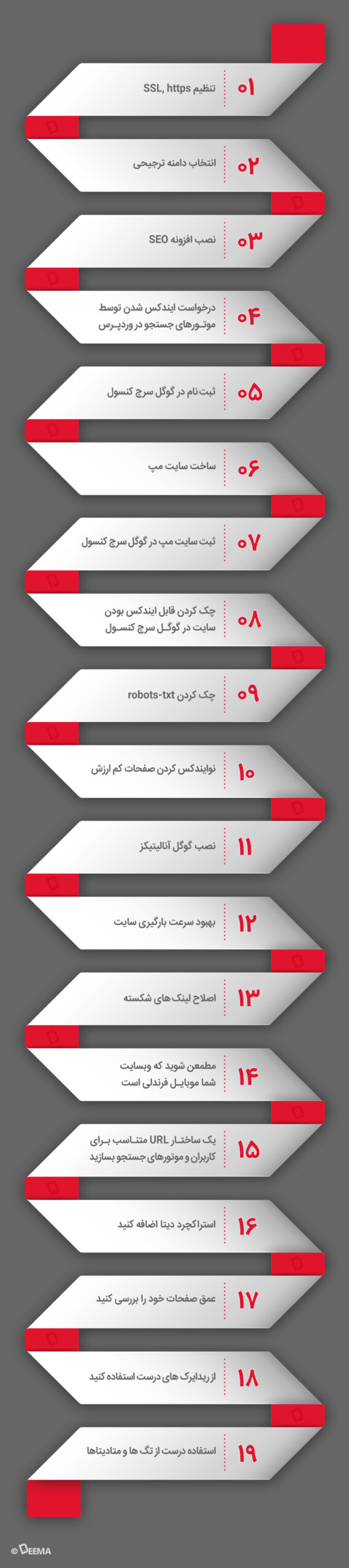



عالی. دم شما گرم.